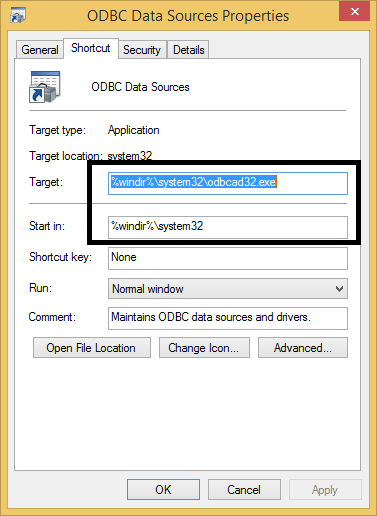Artikel Terkait Tutorial Database
Cara Mengatur ODBC pada Windows 7 dan 8 64 Bit - Selamat siang dan salam hangat bagi para pembaca setia Rumah Pemrograman, pada kesempatan pertama siang ini, admin ingin berbagi informasi mengenai Setting ODBC pada Windows 7 dan 8 64Bit, mungkin bagi yang sudah kenal dunia pemrograman ODBC bukan hal yang asing lagi, karena connector ini sangat dibutuhkan sebagai penghubung antara interface aplikasi dengan database, arti dari ODBC sendiri adalah kepanjangan dari Open DataBase Connectivity (disingkat menjadi ODBC) aplikasi yang berfungsi sebagai konektor/penghubung antara interface program dengan database yang akan digunakan, dalam hal ini database yang digunakan adalah MySQL.
Bisa diibaratkan ODBC ini adalah mak comblang atau pihak ketiga yang bisa memberikan jalan terhubungnya antara aplikasi dengan database yang akan digunakan. bagi kalian yang menggunakan windows 7 atau 8 berbasis 64bit pasti pernah mengalami kendala yaitu ODBC Driver ini tidak terbaca atau menghilang dari control panel. sedikit menyulitkan bukan? sudah buat aplikasi dan ternyata tidak bisa terkoneksi hanya gara-gara ODBC tidak tampil. menjengkelkan sekali guys. itu juga pengalaman yang dialami admin pada saat building aplikasi guys, ujung-ujungnya tanya ke mbah google akhirnya dapat tutorial dan admin coba praktekkan dan berhasil, tujuan admin posting ini sih pengen berbagi dan ingin memberikan tutorial sesimpel mungkin pada kalian, terstruktur dan mudah dipahami guys.
Langkah-langkah untuk Mengatur ODBC Mysql Connector windows
1. Install/pasang Mysql connector ODBC pada computer anda, lakukan installasi seperti installasi aplikasi pada umumnya. klik next selama bisa di next sampai finish.
2. Setelah installasi selesai, Masuklah pada control panel.pastikan muncul gambar berikut (Tampilan Windows 8.1)
3. Setelah masuk pada control panel, sekarang anda cari Administrative Tools, jika tidak ada maka kalian gunakan fasilitas search untuk mempermudah pencarian, perhatikan gambar berikut:
4. Setelah anda menemukan administrative tools, silahkan anda klik sampai tampil seperti Gambar berikut:
5. langkah selanjutnya anda klik kanan pada ODBC Data Source kemudian pilih properties seperti Gambar berikut:
6. Setelah anda klik properties, akan muncul dialog baru seperti berikut: (Perhatikan Tanda Kotak Hitam), pastikan kondisi awal seperti itu:
7. Jika sudah tampil seperti diatas, ubah dua kotak yang admin tandai dengan kotak hitam menjadi berikut:
8. Jika sudah anda bisa klik Oke, kemudian double klik pada ODBC Data Source tadi kemudian pilih Add dan lihatlah hasilnya, maka ODBC Driver yang tersembunyi akan tampil dan seharusnya tampil guys, Check it out guys. kini aplikasi yang anda buat bisa terkoneksi dengan database.
Mungkin itu saja guys, postingan admin tentang Cara Mengatur ODBC pada Windows 7 dan 8 versi 32/64Bit semoga bermanfaat, dan tunggu postingan admin berikutnya guys.
Selain Sebagai Penyedia Panduan Belajar Database dan Tutorial Pemrograman, Kami Juga Membagikan Kumpulan Source Code Program Aplikasi dan Ebook Pemrograman Terlengkap yang Bisa Anda Dapatkan Secara Gratis di Halaman :
Rekomendasi Web Hosting
- 20rb perbulan. Diskon hingga 40% kode kupon: MCP Daftar disini (apache).
- 10rb perbulan. Diskon hingga 75% kode kupon: MCP Daftar disini (litespeed).
- 10rb perbulan. Diskon hingga 70% kode kupon: aff-MCP Daftar disini (apache).